WEST BIKING Беспроводной велокомпьютер

WEST BIKING Беспроводной велокомпьютер
ВВЕДЕНИЕ
Велосипедный микрокомпьютер использует низкочастотную технологию беспроводной передачи, отличается удобством эксплуатации, простотой установки и повышением производительности беспроводных электромагнитных волн, делает более точными измеренные данные суперэкранного ЖК-дисплея с точечной матрицей, облегчая доступ в процесс данных о поездке, он также имеет точные записи, автоматическое хранение и обновление данных в течение недели после получения данных о поездке.
НАИМЕНОВАНИЕ КОМПОНЕНТОВ

ФУНКЦИЯ ВВЕДЕНИЕ
- Дисплей Пять языков
- Потребление калорий (Ккал)
- Часы
- Светодиодная подсветка
- Секундомер Текущая скорость
- Температура
- СРЕДНЯЯ скорость/МАКС. скорость
- Метрическая / имперская альтернатива
- Запросы сравнения скорости
- Сканирование: автоматическая циркуляция
- Время в пути/расстояние
- Настройка колеса
- Общее расстояние/время
- Аналог Индикатор скорости
- Еженедельное время езды/расстояние
- АВТО ВКЛ / ВЫКЛ
- Автоматическая память и обновление каждую неделю
- Поездка вверх/вниз
ИНСТРУКЦИЯ ПО УСТАНОВКЕ

Как установить аккумулятор компьютера?
Вставьте однодолларовую монету в отверстие крышки батарейного отсека, затем поверните против часовой стрелки, чтобы открыть крышку батарейного отсека, установите батарею и закройте ее.

Как установить кронштейн?
Добавьте резиновый кусочек на руль, чтобы закрепить скобу на руле велосипеда! ленточный шнур.

Как установить велосипедный компьютерный датчик?
Вставив манометр в конец вдоль прорези кронштейна, достаточно нажать шрапнель, чтобы она соскользнула.
Как установить передатчик?
Добавьте резиновые кусочки на велосипедную трубу и закрепите передатчик ленточным шнуром в нужном положении. Одна сторона передатчика с маркировкой SENSOR должна быть обращена вперед к магниту.
Как установить магнит?
Разберите гайку в нижней части магнита, закрепите магнит винтом на спицах колеса, затяните гайку.
Примечание:
- Макс. расстояние между велокомпьютерным датчиком и передатчиком составляет 80 см. Попробуйте отрегулировать положение передатчика в пределах этого диапазона.
- Их в. расстояние между передатчиком и магнитом должно быть менее 5 мм, попробуйте отрегулировать положение магнита в пределах этого диапазона.
- Передатчик и измерительное оборудование должны располагаться вертикально, угол не должен превышать 30°.
Инструкция по эксплуатации
A. Настройка параметров инициализации системы:
Вся информация будет очищена до нуля, когда вы снова замените батарею.
- Пожалуйста, установите параметр в первый раз, в противном случае данные о поездке будут неверными.
- Как попасть в параметр инициализации системы установлен? Два метода
- a: Когда вы снова замените батарею, будут установлены единицы измерения скорости, окружность колеса, общее время поездки, общее расстояние поездки, дата, рост, вес, возраст и т. д.
- b: В РЕЖИМЕ ЧАСОВ (CLOCK). нажмите и удерживайте (MODE) в течение 2 секунд, чтобы войти в настройку параметров системы, как показано на рисунке ниже:


ПРИМЕЧАНИЕ: Это повлияет на точность данных о поездке, если
Данные об окружности колеса неверны.
Два метода измерения окружности колеса:
- Запишите размер колеса. См. таблицу ниже, чтобы найти установленное значение периметра.
- Сделайте отметку на колесе, толкните велосипед, когда он прокатит круг, расстояние которого проходит через окружность колеса (ММ).
| Диаметр колеса | Установленное значение (мм) |
| 18 дюймовый | 1436 |
| 20 дюймовый | 1596 |
| 22 дюймовый | 1759 |
| 24 × 1.75 | 1888 |
| 24 дюймовый | 1916 |
| 24×1 3/8 дюйма | 1942 |
| 26 × 1.40 | 1995 |
| 26 × 1.50 | 2030 |
| 26 × 1.75 | 2045 |
| 26 × 1.95 | 2099 |
| 26 × 2.1 | 2133 |
| 700C ТРУБЧАТЫЙ | 2117 |
| 700 × 200 | 2092 |
| 700x23C | 2112 |
| 700x25C | 212 |
| 700x28C | 2131; |
| 700x32C | 2155 |
| 700x35C | 2164 |
| 700x38C | 2174 |
| 27.5 дюймовый | 2193 |
| 28 дюймов (Иенс) | 2234 |
| 2c.. I: дюйм | 2281 |
B. Как использовать подсветку EL?
1в любом РЕЖИМЕ и удерживайте [SET] + [MODE, показывает LIGHT ON или LIGHT OFF, когда в LIGHT ON MODE, нажмите любую клавишу, чтобы подсветка загорелась на 3 секунды, когда LIGHT OFF MODE. закрытие подсветки.
C. Функциональный дисплей
Как показано на рисунке ниже, нажмите кнопку [MODE] для переключения различных режимов отображения. Как показано на рисунке 2.

D. Функциональная инструкция
ЧАСЫ
Отображение текущего времени в 12-часовом или 24-часовом формате.
СЕКУНДОМЕР
Нажмите [SET] для запуска секундомера, затем секундомер с клавишей [SET] после остановки, нажмите клавишу [SET] в течение 2 секунд, цифровой сброс секундомера.
Очистите после пробега записи от последних данных.
Время езды
Очистите записи времени езды от последних данных.
СКОРОСТЬ В СРЕДНЕМ
Средняя скорость езды на велосипеде по километражу, разделенная на время езды и, начиная с последней четкой информации.
ПОЕЗДКА ВВЕРХ/ВНИЗ
Нажмите кнопку MODE, чтобы переключиться на TRIP UP, удерживайте кнопку SET в течение 3 секунд, чтобы войти в настройку значения, нажмите кнопку SET, чтобы выбрать TRIP UP или TRIP DOWN., нажмите кнопку MODE, чтобы изменить положение цифры, нажмите кнопку SET в течение 3 секунд, чтобы выйти из меню. режим настройки. e записи из последних данных.
Измеряется в ккал.
МАКСИМАЛЬНАЯ СКОРОСТЬ
Запись после удаления данных с последней максимальной скорости езды на велосипеде
СУММАРНОЕ РАССТОЯНИЕ
Запишите общий пробег состояния езды, система может быть сброшена, общий пробег с батареей снова будет сброшен, необходимо установить.
САМОЕ ВРЕМЯ
Записывает общее время езды на велосипеде, система может быть сброшена, и общее время езды на велосипеде с батареей снова будет сброшено и должно быть установлено.
SCAN
Нажмите кнопку [MODE], чтобы переключиться в РЕЖИМ СКАНИРОВАНИЯ, этот РЕЖИМ будет автоматически каждые 4 секунды в цикле переключения DIST, RIDE TIME, AVG SPEED, MAX SPEED этих четырех дисплеев.
СКОРОСТЬ
Скорость — это более оперативная функция для треугольника вверх, сказал
текущая скорость езды на велосипеде выше средней скорости,
нисходящий треугольник В соответствии с текущей скоростью
ниже средней скорости движения.
ПАМЯТЬ
- В режиме хранения записей (MEMORY) нажмите (SET), чтобы просмотреть данные о поездке за один день, он автоматически сканирует дату показа, расстояние, время поездки, максимальную скорость, среднюю скорость и т. Д.,
- 1Если вы хотите увидеть вчерашнюю езду на данных, можете нажать кнопку SET, чтобы войти в view, например, вы можете найти данные о езде на велосипеде за семь дней.
- Функция хранилища записей не может очищать и настраивать данные.
- Каждый день вечером 12:00 велосипедные данные сохраняются вчера.
E. Данные для очистки:
При превышении дистанции (ride DIST), ВРЕМЕНИ езды (RIDE TIME), максимальной скорости (MAX SPEED), средней скорости {AVG SPEED). характер сердечного ритма (ЧСС-ВРЕМЯ). удерживайте кнопку [SET] в течение 3 секунд, пока не отобразится «СБРОС» символьных данных «СБРОС» после 3-кратного мигания, текущий режим циклических данных был СБРОС.
Удаление информации не повлияет на общий пробег (TOT – DIST), общее ВРЕМЯ езды на велосипеде (TOT – TIME) и данные в ПАМЯТИ.
F. Функция автоматического выключения/загрузки:
В течение 4 минут не поступает сигнал скорости от велокомпьютера. он автоматически войдет в спящее состояние. Числовая скорость в это время не показывалась.
- В неактивном состоянии нажмите любую клавишу [MODE] или клавишу [SET], она автоматически включится.
- Кроме того, этот продукт имеет встроенный переключатель вибрации, когда вы едете, он обнаруживает вибрацию и также автоматически включается.
G. Автоматическое энергосбережение
В целях экономии заряда батареи, когда сигнал скорости велосипеда в течение 4 минут не получен, он автоматически переходит в режим ожидания, в это время для нажатия любых кнопок или автоматической загрузки.
Замените аккумулятор
- Все записанные данные будут сброшены. После заменить батарею.
- Общий пробег (TOT – DIST) и ВРЕМЯ езды (TOT – TIME) можно сбросить, перед заменой батареи запишите данные.
- Необходимо использовать батарею CR2032, положительный электрод батареи (+) к крышке батареи.
Внимание
- Велокомпьютер можно использовать в дождливые дни, но не под водой.
- Не ставьте велокомпьютер в велосипед и не допускайте воздействия солнечных лучей, когда вы не едете на нем.
- Регулярно проверяйте расстояние между датчиком и магнитами.
- Не используйте спирт, разбавитель или другие органические растворители для чистки велокомпьютера и его аксессуаров.
- Напоминаем вам обратить внимание на состояние дорог для обеспечения безопасности дорожного движения.
Поиск неисправностей
| Проблемы | Причины | Решения |
| Дисплей меню почернел | В нерабочем состоянии велокомпьютер долгое время горел на солнце. | Ставьте его в тенистых и прохладных местах. |
| Обновление левитации D4AlaY | Температура воздуха низкая | Поместите его в нормальную температуру |
| нет дисплея |
|
|
| Нет индикации скорости или неисправность индикации |
|
|
| Индикация неисправности \3/4. | Настройте снова, ссылаясь на настройку Манила! |
Датчик скорости: магнитные датчики бесконтактного типа
Тип батареи: одна батарея 3 В
Срок службы батареи: (модель CR2032) составляет примерно 1.5 года (при двух часах ежедневной езды).
Размер и вес: 47×63 мм/40 г
Ввод окружности колеса Единица измерения: мм
Рабочая Температура ; -200 ~ 70°С
Заявление FCC
Это оборудование было протестировано и признано соответствующим ограничениям для цифровых устройств Класса 8 в соответствии с Частью 15 Правил FCC. Эти ограничения предназначены для обеспечения разумной защиты от вредных помех при установке в жилых помещениях. Это оборудование используется и может излучать радиочастотную энергию, и, если оно не установлено и не используется в соответствии с инструкциями, может создавать вредные радиопомехи. коммуникации. Тем не менее, нет гарантии, что помехи не возникнут в конкретной установке. Если это оборудование создает вредные помехи для радио- или телевизионного приема, что можно определить, выключив и включив оборудование, пользователю рекомендуется попытаться устранить помехи. вмешательство одной или нескольких из следующих мер:
- Изменить ориентацию или местоположение приемной антенны.
- Увеличьте расстояние между оборудованием и приемником,
- Подключить оборудование к розетке в цепи, отличной от той, к которой подключен приемник.
- Обратиться за помощью к дилеру или опытному радио / ТВ технику,
Это устройство соответствует части 15 правил FCC.
Эксплуатация возможна при соблюдении следующих двух условий:
- Это устройство не может создавать вредные помехи.
- это устройство должно принимать любые помехи, включая помехи, которые могут вызвать сбои в работе.
Изменения или модификации, прямо не одобренные стороной, ответственной за соответствие, могут лишить пользователя права на эксплуатацию оборудования.
СКАЧАТЬ РЕСУРСЫ
- WEST BIKING Беспроводной велокомпьютер [pdf] Руководство пользователя YP0702, 2A426-YP0702, 2A426YP0702, Беспроводной велокомпьютер, Беспроводной велокомпьютер
- Прочитайте больше: https://manuals.plus/west-biking/wireless-bicycle-computer-manual#ixzz7dlOAu9On
FAQ’S
Как проверить батарею компьютера?
Это кнопочная батарея, которая находится в задней части компьютера.
Как проверить работает компьютер или нет?
Нажмите кнопку на задней панели компьютера, если она показывает время и дату, значит, компьютер работает.
Как проверить, был ли компьютер подключен к ресиверу или нет?
Нажмите кнопку на задней панели компьютера, если появится надпись «RUN», это означает, что компьютер подключен к ресиверу.
Как проверить есть ли данные в памяти или нет?
Нажмите кнопку «MODE» на задней панели компьютера, если в памяти есть какие-то данные, тогда он покажет «MEMORY», а затем снова нажмите кнопку «MODE», чтобы показать «END», что означает, что в памяти есть некоторые данные. Если в памяти нет данных, то будет отображаться «MEMORY» и снова нажмите кнопку «MODE», чтобы показать «END», что означает, что в памяти нет данных.
Как обновить данные о поездках?
Сначала вам необходимо подключиться к ПК с помощью USB-кабеля. Затем вы можете обновить данные о поездке с помощью программного обеспечения WEST BIKING. Если вы хотите подключиться к ПК без USB-кабеля, вам необходимо установить программное обеспечение перед подключением к ПК. Пожалуйста, посетите наш webсайт для получения дополнительной информации об установке программного обеспечения и обновлении данных о поездках.
Почему мой велокомпьютер не работает?
Есть три основные причины подавляющего большинства неисправностей велокомпьютера: проблемы с аккумулятором, проблемы с проводкой и несоосность между магнитом и датчиком.
Как запрограммировать велокомпьютер?
Тут же нажмем правую кнопку и тогда мы идем к 18 тут же, так что все запрограммировано. А теперь допустим, что вы собираетесь пройти тест-драйв.
Где поставить датчик на велокомпьютере?
Переднее или заднее колесо
Поместите датчик на переднее колесо, чтобы упростить задачу. Провести провод к передней вилке намного проще, чем к задней вилке. Единственная проблема заключается в том, что в комплекте будет достаточно провода, чтобы пройти до задней вилки.
Что вы должны отображать на велокомпьютере?
Велокомпьютер, также известный как головное устройство, является ключевым инструментом в вашем арсенале силовых тренировок. В конце концов, все эти данные о силовых тренировках нужно где-то отображать.
Информация о текущем интервале на главном экране:
Вт.
Средняя мощность.
Макс Уоттс.
Пройденное время.
ЧР.
Каденция.
Как установить беспроводной велокомпьютер?
Первым шагом к установке крепления на руль является его ориентация. Правильный способ, которым вы хотите взять этот зажим внизу и повернуть его к себе, второй, когда вы собираетесь взять свои стяжки.
Могу ли я использовать свой телефон Android в качестве велокомпьютера?
Jepster — это приложение для Android, позволяющее использовать ваш мобильный телефон в качестве велосипедного компьютера. Jepster использует GPS для отслеживания вашей поездки. Кроме того, он поддерживает мониторы сердечного ритма ANT + ™ и Bluetooth, датчики скорости / частоты вращения педалей и измерители мощности. Разместите на экране то, что вам нужно: карты, данные о мощности, пульсе или многое другое.
Документы / Ресурсы
31.01.2018 12:13
:: Инструкции

Информация о покупке
Я покупал его на Алиэкспрессе вот у этого продавца (ссылка) и еще у этого (ссылка)
Цена очень смешная – 187 рублей 
Долго мучился с настройках не мог найти инструкцию на русском языке. Пришлось самому ее перевести.
И с радостью делюсь переводом с вами 
Эта модель бывает нескольких модификаций
- SD-548A – показывает температуру
- SD-548В – нет
- SD-548С – нет, беспроводной датчик
Основные сокращения
- SPD – (SPeeD) – Текущая скорость (до 99,9 км/час)
- ODO – (ODOmeter) – Общий пробег велосипеда (отсчитывается с момента установки компьютера на велосипед) – сумма всех расстояний, преодоленных на велосипеде (до 99999 км)
- DST – (DiSTance) – Дистанция, расстояние, пройденное за текущую поездку (в любой момент это показание можно обнулить) (от 0 до 9999 км)
- MXS (MaXSpeed) – Максимальная зафиксированная скорость за текущую поездку
- AVS – (Average Speed) – Средняя скорость за текущую поездку
- TM – (Trip tiMe) – Общая продолжительность текущей поездки (при остановках отсчет времени приостанавливается, т.е. учитывается только время, когда вы двигаетесь)
- CLK – (CLocK) – Часы, текущее время (12 ч / 24 ч)
- Scan – Режим, при котором последовательно отображаются следующие показатели: DST, MXS, AVS и TM (каждая высвечивается в течение 4 сек)
“+” “-” SPEED COMPARATOR – Значок, индикатор указывающий на то, ниже или выше ваша текущая скорость, чем средняя за поездку - Freeze Frame Memory – Заморозка текущих показаний компьютера
Инструкция по установке и настройке велокомпьютера
Установка размера колеса
«2060» появится на экране, когда батарейка будет вставлена, первая цифра будет мигать, выбрать правильную окружность колеса из таблицы. Нажмите ЛЕВУЮ кнопку чтобы выбрать значение, затем ПРАВУЮ чтобы сохранить значение (от 0 мм до 9999 мм). Нажмите ПРАВУЮ кнопку, чтобы включить режим КМ/Ч.
Установка КМ/Ч и М/Ч
Нажмите ПРАВУЮ кнопку, чтобы выбрать КМ/Ч или М/Ч. Нажмите ЛЕВУЮ кнопку, чтобы зайти в режим готовности. Нажмите ЛЕВУЮ кнопку для отмены и перехода в режим ЧАСОВ.
CLK mode – Режим часов
В режиме часов нажмите и удерживайте ЛЕВУЮ кнопку в течении 3х секунд для выбора 12h/24h. Еще раз кратковременно нажмите на ЛЕВУЮ кнопку для выбора режима 12h или 24h.
Нажмите ПРАВУЮ кнопку для перехода в режим УСТАНОВКИ ВРЕМЕНИ, когда индикатор кол-ва часов начнет мигать, нажмите ЛЕВУЮ кнопку для изменения значения часов.
Для продолжения нажмите ПРАВУЮ кнопку, чтобы перейти к установке минут, индикатор минут начнет мигать, используйте ЛЕВУЮ кнопку для изменения значения минут.
После этого нажмите ПРАВУЮ кнопку для перехода в режим СПИДОМЕТРА.
Установка Последнего значения Одометра
В режиме ODO (Общий пробег велосипеда) нажмите и удерживайте ЛЕВУЮ кнопку в течении 2х секунд для установки значения ODO, начальное значение будет 0000.0.
Когда одна цифра начнет мигать, нажмите ПРАВУЮ кнопку для изменения значения, затем ЛЕВУЮ для сохранения и перехода к следующему разряду.
(После повторной установки батареи последнее значение может быть введено в соответствии со значением которое было, перед установкой новой батареи)
Сброс значения ODO ( Общий пробег велосипеда)
Нажмите ПРАВУЮ и ЛЕВУЮ кнопки одновременно и удерживайте их в течении 3 секунд для очистки ODO Общего пробега и других значений.
Сбросятся значения размера колеса и пробега, показания часов останутся без изменений
SPD – Текущая скорость (Спидометр)
Текущая скорость постоянно отображается на экране. Максимально-возможное значение 99,9 км/час, точность + / – 0,1 км/час.
“+” “-” Сравнение значений скорости SPEED COMPARATOR
На протяжении поездки на экране появляется индикатор «+» или «-», что означает, что текущая скорость больше или меньше среднего значения скорости за поездку.
Одометр ODO – Общий пробег велосипеда
В режиме ODO полное расстояние отображается на экране (значение от 0.001 до 99999 км)
Нажмите ЛЕВУЮ кнопку для перехода в режим DST ( Дистанция, расстояние, пройденное за текущую поездку).
DST ( Дистанция, расстояние, пройденное за текущую поездку)
В режиме DST расстояние, пройденное за текущую поездку, отображается в нижней строке (значение от 0 до 9999 км).
Для очистки значений текущей поездки нажмите и удерживайте ЛЕВУЮ кнопку в течении 5 секунд, значения DST ( Дистанция, расстояние, пройденное за текущую поездку), MXS (Максимальная зафиксированная скорость за текущую поездку), AVS (Средняя скорость за текущую поездку), TM (Общая продолжительность текущей поездки) – будут сброшены в 0.
Нажмите ЛЕВУЮ кнопку для перехода в режим MXS (Максимальная зафиксированная скорость за текущую поездку).
MXS (Максимальная зафиксированная скорость за текущую поездку)
Отображается максимальная скорость за текущую поездку.
Для сброса удерживайте в этом режиме ЛЕВУЮ кнопку в течении 5 секунд (также сбросятся DST, MXS, AVS, TM )
Для перехода в AVS (Средняя скорость за текущую поездку) нажмите ЛЕВУЮ кнопку.
AVS (Средняя скорость за текущую поездку)
Отображение средней скорости движения за поездку
Для сброса удерживайте в этом режиме ЛЕВУЮ кнопку 5 секунд (также сбросятся DST, MXS, AVS, TM )
Для перехода в TM (Общая продолжительность текущей) нажмите ЛЕВУЮ кнопку.
TM – Общая продолжительность текущей поездки
TM – Общая продолжительность текущей поездки (при остановках отсчет времени приостанавливается, т.е. учитывается только время, когда вы двигаетесь). Значение от 0:00:00 до 9:59:59.
Для сброса удерживайте в этом режиме ЛЕВУЮ кнопку 5 секунд (также сбросятся DST, MXS, AVS, TM )
Для перехода в следующий режим нажмите ЛЕВУЮ кнопку.
SKAN
Режим, при котором последовательно отображаются следующие показатели: DST, MXS, AVS и TM (каждая высвечивается в течение 4 сек).
Нажмите ПРАВУЮ кнопку для перехода в РЕЖИМ ЧАСОВ
Sleep Mode – Спящий режим
Если сигнал с датчика не поступает в течении 5 минут, устройство переходит в спящий режим, на экране остаются показания часов.
Freeze Frame Memory – Заморозка текущих показаний компьютера
Нажмите ЛЕВУЮ кнопку в любое время, все показания «заморозятся». Появится мигающее значение TM (Общая продолжительность текущей поездки). ПРАВОЙ кнопкой можно переключаться между остальными значениями.
Нажмите ЛЕВУЮ кнопку для выхода из режима заморозки.
Назначение кнопок
Используйте ПРАВУЮ кнопку для переключения режимов ODO, DST, MXS, AVS, TM, SCAN (DST, MXS, AVS, TM и CLOCK).
ЛЕВАЯ кнопка используется только для переключения в режим ЗАМОРОЗКИ ПОКАЗАНИЙ (Freeze Frame Memory)
Инструкция по установке длины оборота колеса
Очень важно правильно вычислить длину одного оборота колеса. Я рекомендую сделать это так. Накачайте колесо до рабочего давления (при котором вы будете ездить). Нанесите мелом или легко смываемой краской (или другим веществом, способным оставлять следы) по центру покрышки переднего колеса небольшую поперечную полоску или точку. Садитесь на велосипед и проедьте строго по прямой такое расстояние, чтобы колесо оставило две метки от нанесенного вами вещества. Желательно, чтобы вас кто-нибудь придерживал. Или можете сделать это самостоятельно, прокатив велосипед по прямой, прикладывая усилие на переднее колесо (как будто вы сидите на нем). Это нужно для того, чтобы давление на покрышку соответствовало реальному при ваших поездках. Затем останется рулеткой измерить расстояние между двумя оставленными точками и ввести его в компьютер (в миллиметрах).
| Размер шины | Длина окружнности |
|---|---|
| 700с x 38mm | 2180 |
| 700с x 35mm | 2168 |
| 700с x 32mm | 2155 |
| 700с x 30mm | 2145 |
| 700с x 28mm | 2136 |
| 700с x 25mm | 2124 |
| 700с x 23mm | 2105 |
| 700с x 20mm | 2074 |
| 700с камерная | 2130 |
| 26″ x 1.75″ | 2035 |
| 26″ x 1.25″ | 1953 |
| 24″ x 1.9″ | 1916 |
| 650c x 23mm | 1990 |
| 16″ x 2.0″ | 1253 |
| 16″ x 1.5″ | 1206 |
| 650c x 20mm | 1945 |
| 16″ x 1.95″ | 1257 |
| 27″ x 1-1/4″ | 2161 |
| 27″ x 1-1/8″ | 2155 |
| 26″ x 2.3″ | 2135 |
| 26″ x 2.25″ | 2115 |
| 26″ x 2.1″ | 2095 |
| 26″ x 2.0″ | 2074 |
| 26″ x 1.9″ | 2055 |
| 26″ x 1.5″ | 1985 |
| 26″ x 1.0″ | 1913 |
| 20″ x 1-1/4″ | 1618 |
Видеоинструкция настройки велокомпьютера Sunding
В продолжении велосипедной тематики, начатой в прошлом обзоре, на этот раз рассмотрим еще один аксессуар велолюбителей — велокомпьютер или как его еще называются, цифровой спидометр (одометр).
INBIKE IN321 -модель компьютера от известного китайского бренда, с беспроводным приемником, большим ЖК-экраном, яркой подсветкой, защитой от брызг и широким набором функций. Подробнее далее в обзоре.
Начнем знакомство с технических особенностей:
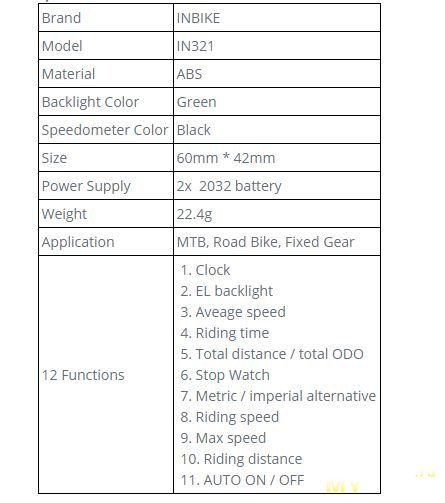
Приехал велосипедный компьютер в фирменной коробке с новым дизайн, присущем всем последним продуктам компании. При транспортировке ее не слабо помяло со всех сторон. Товарный вид к сожалению не сохранился.
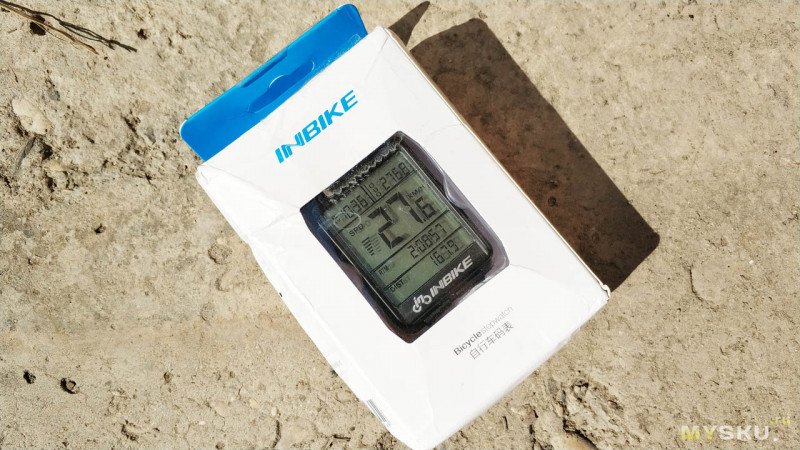
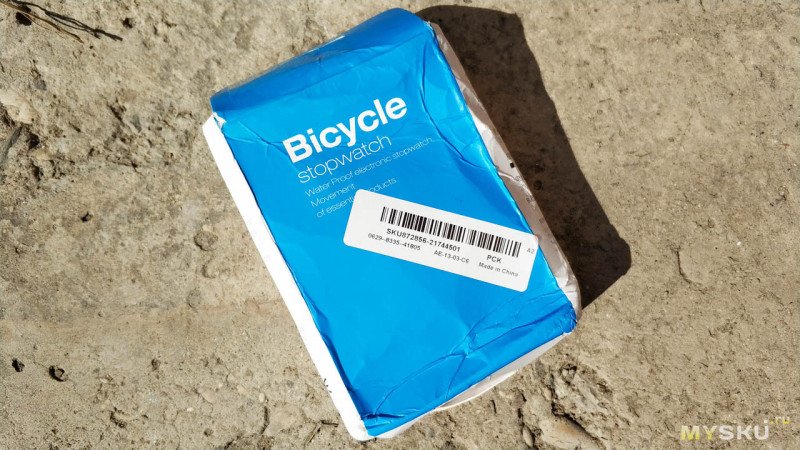
Полезной информации указано минимум, а та что есть не дает четкого понятия о том, с чем мы имеем дело.
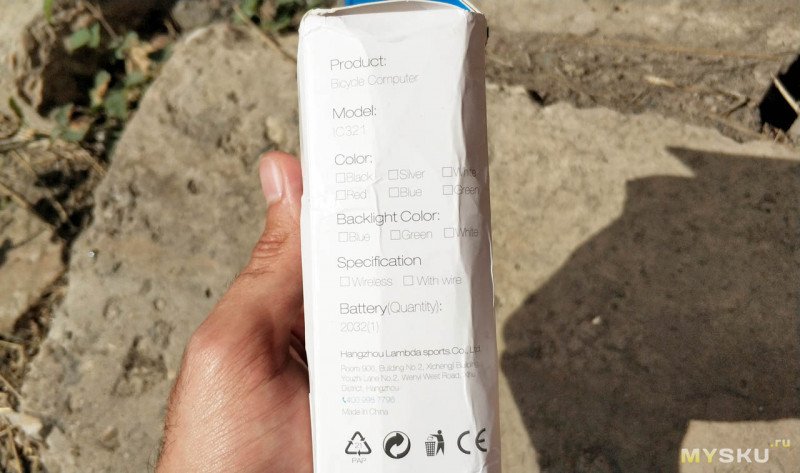
Комплектация богатая и включает в себя все необходимое для установки и удобного монтажа.

Если быть точнее, то в коробке имеется:
— велосипедный компьютер.
— магнит,
— монтажное основание (крепление под компьютер),
— беспроводной сенсор (датчик),
— нейлоновые кабельные стяжки (4 шт),
— прокладка с клейким основанием (2 шт),
— уплотнительные кольца,
— силиконовый крепеж,
— батарейки CR2032 (2шт).
— руководство пользователя.
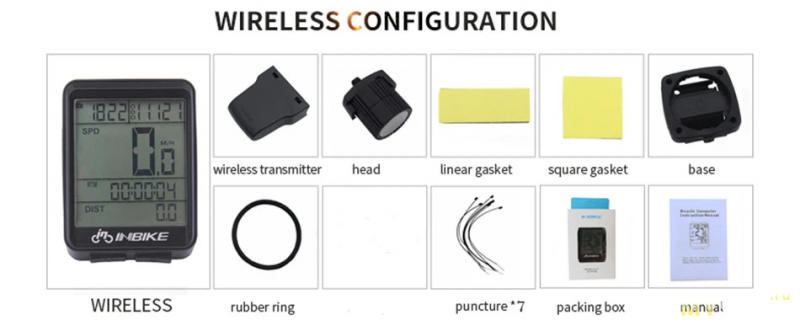
Инструкция отпечатана черно-белыми красками на обычном листе бумаги формата А4. Есть вся полезная информация как о режимах работы, так и тонкой настройке велокомпьютера. Думаю будет понятна как профессионалам, так и новичкам. Язык английский не должен кого-то смущать.
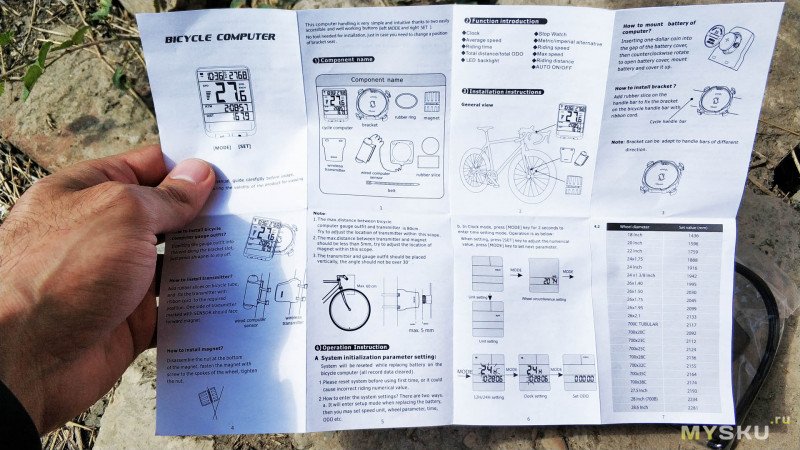
Стяжки, датчик, основание и поролоновые прокладки.

Приемник в данной модели используется беспроводной, с функцией борьбы против помех и наводок. Работает от одной батарейки CR2032, которая уже установлена внутри. Правда питание на устройство не подается, пока не выдернута пластиковая пломба.

Основание или площадка под установку велокомпьютера сделана универсальной. За счет этого спидометр можно ставить как на сам руль, так и на вынос руля. Монтаж простой и не требует каких-то особых знаний или навыков.

Примеры размещения на велосипеде:

Из коробки экран устройства прикрыт транспортировочной пленкой. На ней кстати размещена вся выводимая дисплеем информация.

По габаритам ничего особенно, модель схожа с прошлыми устройствами. Если говорить о цифрах, то они следующие: 60 х 44 х 15мм.

Далее приступим к монтажу нашего нового устройства, но перед этим его надо включить. Так же как и в приемнике, батарейка уже вставлена в прибор. Достаточно лишь вынуть защитную пломбу, чтобы подать питание и активировать работу.

Под крышкой батарейного отсека имеется уплотнительное кольцо, но компьютер при этом не имеет какого — либо заявленного класса защиты. Поэтому проверять на водоустойчивость, погружением в жидкость не буду.

Устанавливаем крепежную площадку, с помощью специальной резинки. Думать о том, как лучше проложить провод, нет необходимости. Если вдруг кто забыл, речь сегодня идет о беспроводной модели спидометра.

Вид крепления снизу:

Компьютер ставится в специально отведенную нишу и легким поворотом до щелчка, надежно фиксируется.

Кнопки управления «M» и «S» на нижнем торце.

Для полного монтажа, остается разместить беспроводной датчик. Для этого на спице переднего колеса крепим магнит из комплекта (в моем случае я оставил старый). Параллельно магниту, ставим приемник.

Расстояние между ними не должно превышать 5мм, в противно случае компьютер не будет отсчитывать дистанцию.

Устройство теперь почти готово к использованию. При езде, цифры бегут и идет подсчет пройденного расстояния.

Но чтобы выводимые результаты были корректными необходимо произвести первоначальную настройку. Зажимаем и держим кнопку «М» до момента входа в скрытое меню настроек. В первом пункте WS, требуется ввести диаметр окружности колеса нашего велосипеда. Узнать этот параметр можно либо из таблицы в приложенной к товару документации, либо измерить самому.
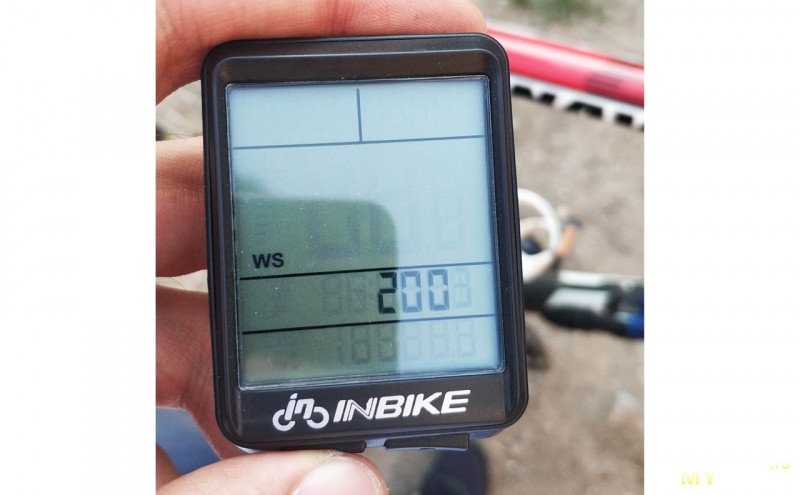
Таблица значений:
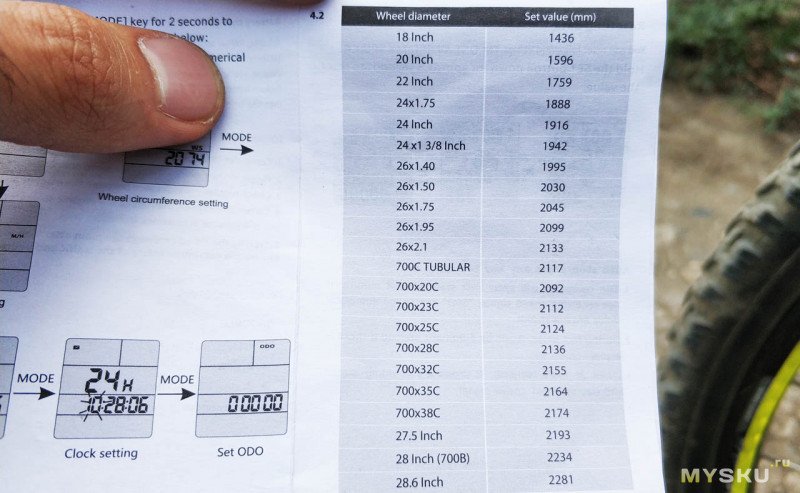
Производитель все же рекомендует провести замер диаметра в ручную. Ставим рулетку на землю в раскрытом виде (в моем случае это 3х метровая рулетка). Делаем пометку на колесе, садимся на велосипед и проезжаем полный оборот колеса. Пройденное расстояние от отметки до отметки и будет нужной нам цифрой. Далее вносим значение в устройство.
Помимо этого, в меню настроек можно изменить вид отображение скорости (м/с, км/ч), времени (12ч/24ч), выставить правильное время, редактировать пройденное время (Одометр).

После проведенных манипуляций, велокомпьютер полностью готов. Рассмотрим основные меню и функции.
Основные значения на экране это текущее время (в левом верхнем углу), пройденное расстояние за все время (в правом верхнем углу), крупные цифры текущей скорости. Под ними можно выбрать отображение времени поездки, максимальную скорость за поездку, секундомер, так же: дистанцию за текущую поездку, среднюю скорость. Как по мне меню подобрано с умом, на главном экране ест все необходимые для контроля за ездой.

Есть и встроенная подсветка, которая активируется одновременным нажатием на обе кнопки сразу. После этого, при нажатии любой из кнопок, экран будет кратковременно (5 секунд) подсвечиваться зеленым светом.

Яркость вполне достаточна чтобы без проблем воспринимать выводимую информацию.
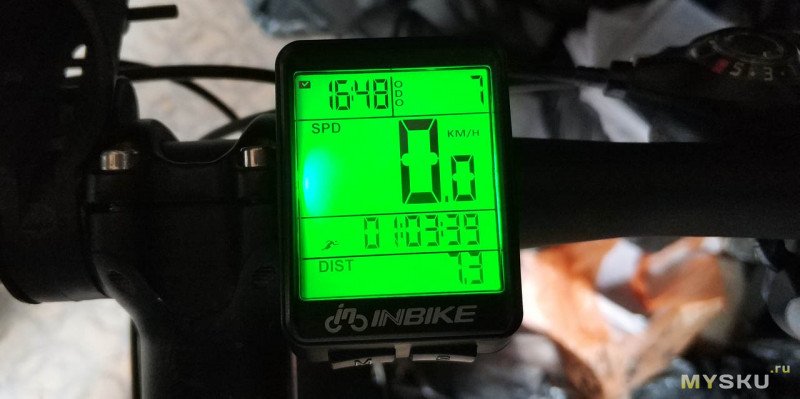
Для сброса показаний за текущую поездку необходимо удерживать кнопку «S» более трех секунд.


Заключению
Отличный велосипедный компьютер за небольшие деньги. Сейчас с учетом промокода BGNZIBCP его можно приобрести всего за 12.85$ (с доставкой).
Имеет большой, по меркам аналогичных устройств экран с хорошей читаемостью, удобным и понятным меню. Есть одометр, т.е. подсчет общей дистанции за все время, есть подсветка, так же автоматическая активации после ухода в сон. В рабочий режим входит после того как проедем примерно 2-3 метра. Приятным бонусом стало то что батарейки идут в комплекте и их не нужно докупать отдельно. Производитель заявляет 1 год автономной работы при 2х часовом катании каждый день.
Товар для написания обзора предоставлен магазином. Обзор опубликован в соответствии с п.18 Правил сайта.
Беспроводной велокомпьютер West Biking. Монтаж и настройка на велосипед.
На обзоре китайский беспроводной сенсорный велокомпьютер West Biking с диагональю экрана 2.8 дюйма. Стоимость на сайте AliExpress в июне 2022 года составляет 1100 рублей.


В комплектацию входит:
- Велокомпьютер
- Считывающий датчик
- Герконовый датчик (магнит)
- Резиновые прокладки и двухсторонний скотч
- Хомуты
- Батарейки CR 2032, 2 шт.
- Кронштейн
- Инструкция
Набор всех компонентов после распаковки:
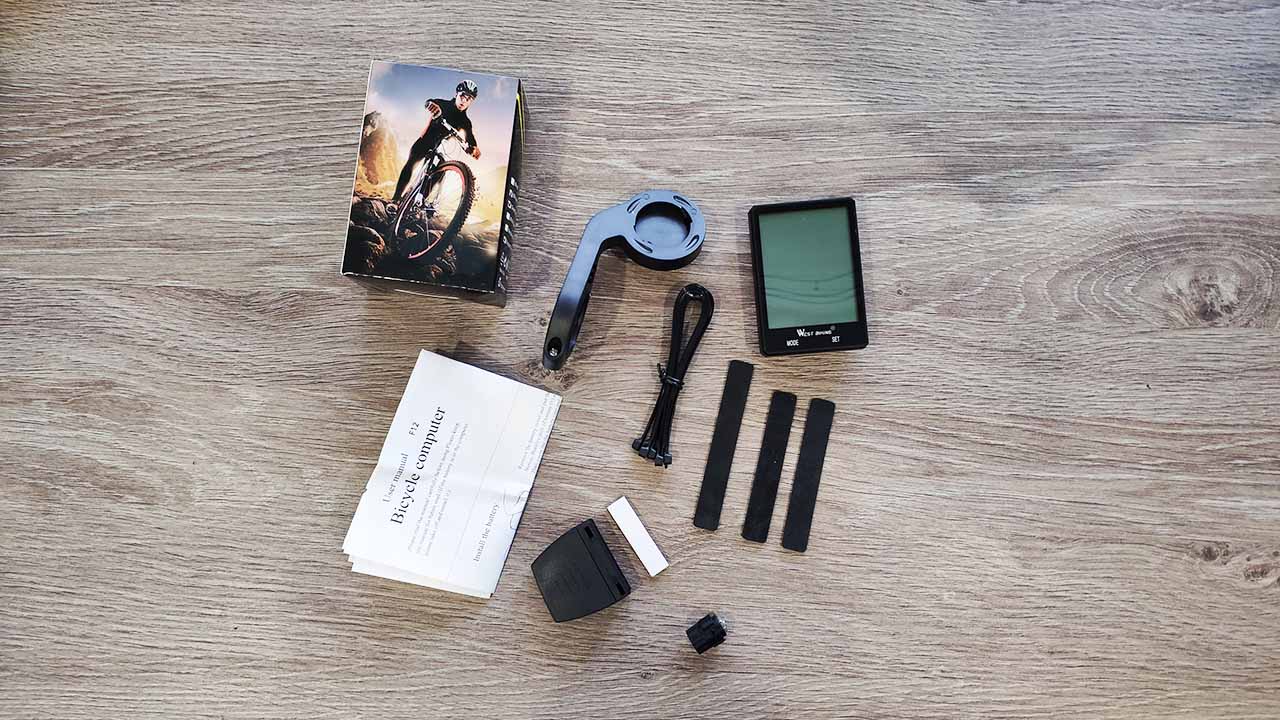
Подробная инструкция по настройке и монтажу (на английском языке):
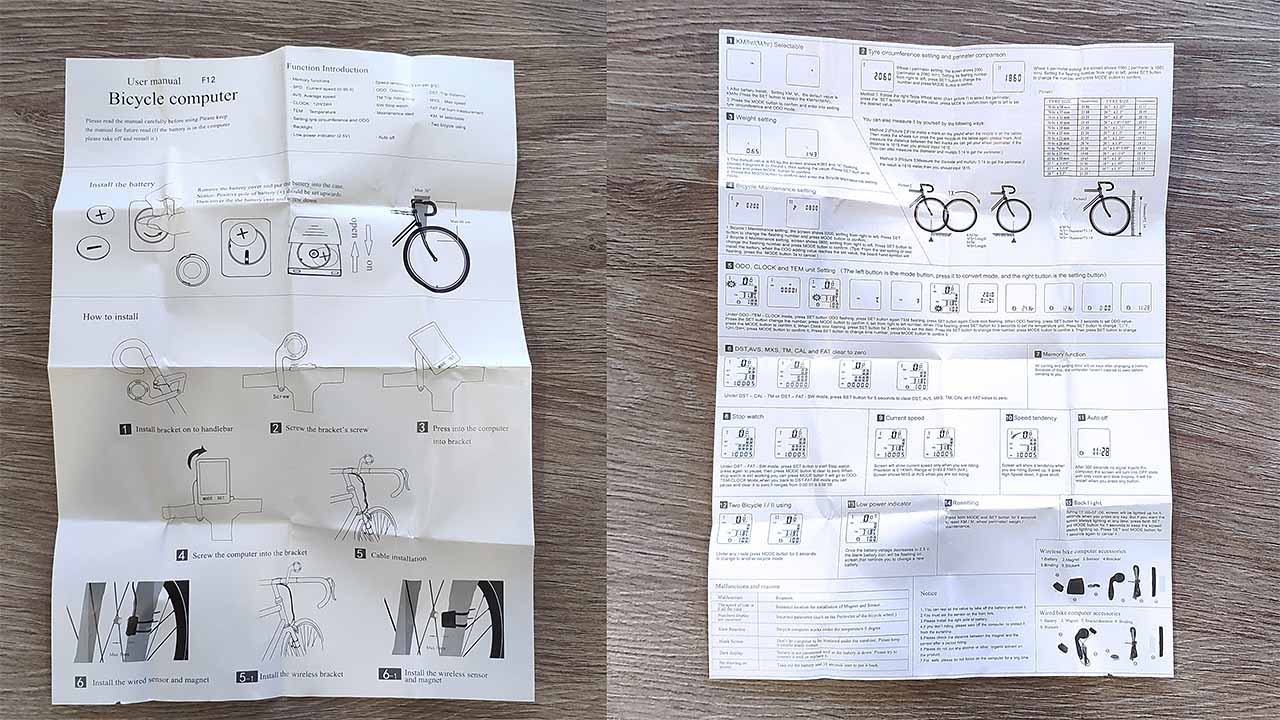
Монтаж велокомпьютера West Biking и комплектующих
Начинаем монтаж с установки питания (батареек/аккумуляторов CP 2032) на сам компьютер и датчик приема. Для этого снимаем крышку аккумуляторного отсека и помещаем аккумулятор внутрь корпуса. Аккумулятор должен быть установлен (+) вверх.

Затем устанавливаем кронштейн на руль велосипеда в любом удобном месте, используя резиновые прокладки из комплекта и закрутив винт/болт на самом кронштейне, чтобы зафиксировать его.

После монтажа кронштейна, устанавливаем на него велосипедный компьютер West Biking и фиксируем его повернув по часовой стрелке.

Последний шаг в монтаже — установка датчика считывания и геркона. Датчик крепим на вилку велосипеда при помощи двухстороннего скотча и хомутов из комплекта, а магнит крепим к спице, закрутив болт на задней части магнита. Здесь важно учесть расстояние в 3 мм между магнитом и датчиком.

Настройка велокомпьютера West Biking
После установки батареек велосипедный компьютер перейдет в режим настройки.
1. Устанавливаем единицу измерения
При помощи сенсорной клавиши «SET» можно выбрать один из двух вариантов «км/ч» и «м/ч» (Значение по умолчанию — км/час). Для сохранения настройки нажимаем кнопку «MODE».
2. Устанавливаем значение длины окружности
Это значение необходимо, чтобы компьютер правильно вычислял значения скорости, одометра и тд. Сперва на экране появится стандартная цифра «2060» с мигающей цифрой «0» на конце, это значение для первого колеса. Изменяем значение, нажав на кнопку «SET», а переход к настойке следующей цифры выполняем при помощи кнопки «MODE».
Используем таблицу ниже, чтобы исходя из характеристик своего колеса, выбрать значение.
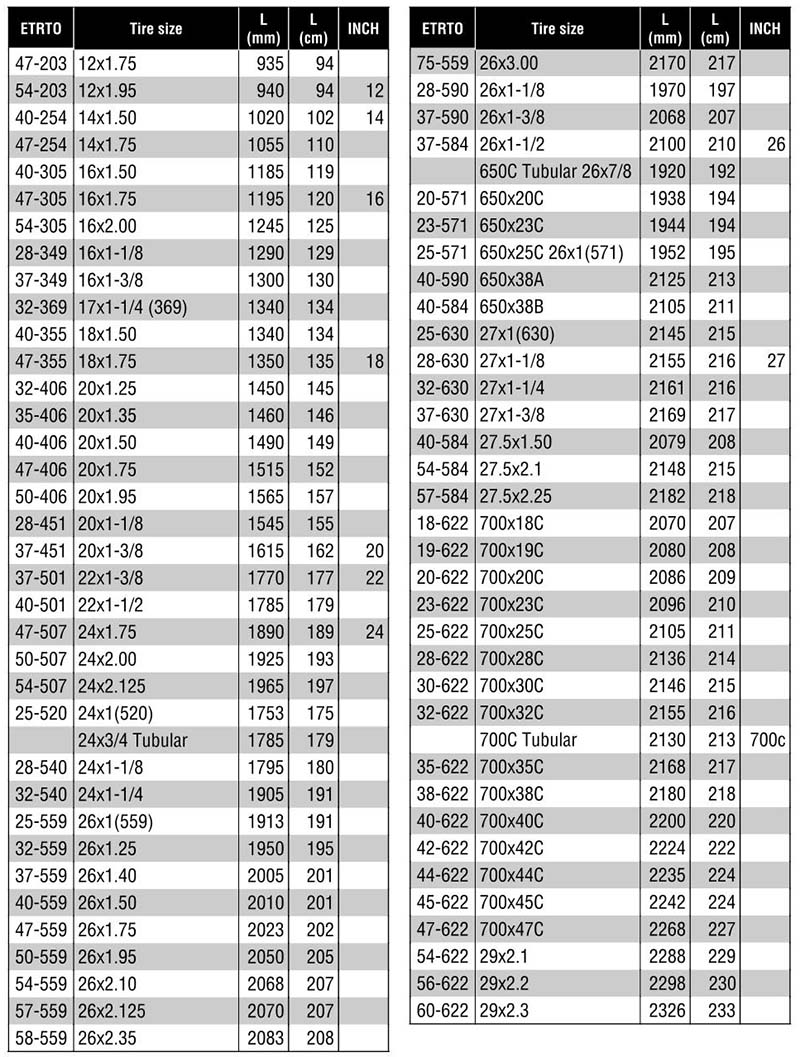
Затем настраиваем таким же образом значение для второго велосипеда (по умолчанию значение равно «1860»).
Вместо таблицы можно измерить значение длины окружности колеса еще двумя способами:
- Способ А: Кладем рулетку на землю и делаем отметку на колесе. Прокручиваем по земле один поворот колеса до отметки, сделанной ранее и смотрим значение на рулетке (Рисунок слева).
- Способ Б: Измеряем диаметр колеса и умножаем на значение 3.14 (Рисунок справа).

3. Устанавливаем значение веса
Стандартное значение — 65 кг. На экране мигает значение «К 065», где «K» — килограммы, а «L» — футы. Значение меняем при помощи клавиши «SET», а для сохранения нажимаем клавишу «MODE».
4. Настройка обслуживания велосипеда
Значение по умолчанию — 200 и 800 км. Аналогично предыдущим настройкам значение меняем при помощи клавиши «SET», а сохраняем нажав клавишу «MODE».
Значения на экране велокомпьютера West Biking
Экран можно переключать кнопкой «MODE», для изменения каких либо значений, например даты и времени, используем кнопку «SET» (короткие нажатия для выбора раздела и долгие нажатия для перехода к настройке).
Экран 1:
- «SPD» — Значение текущей скорости
- «ODO» — Одометр/общий пробег
- «TEM» — Температура
- Значок часов — Текущее время
- «AVS» — Средняя скорость
Экран 2 (значения на этом экране можно сбрасывать после одной поездки):
- «SPD» — Значение текущей скорости
- «DST» — Пройденное расстояние
- «CAL» — Сожженные калории
- «TM» — Время вращения колеса
- «MXS» — Максимальная скорость
Экран 3:
- «SPD» — Значение текущей скорости
- «DST» — Пройденное расстояние
- «FAT» — Измерение сжигания жира
- «SW» — Секундомер (включается кнопкой «SET»)
Сброс значений на экранах осуществляется кнопкой «SET» — зажать и держать 5 секунд.
